Es visu laiku izmantoju Siri, lai meklētu norādes, jaunākās ziņas, sūtītu īsziņas vai piezvanītu savai ģimenei un draugiem, kā arī daudzām citām lietām! Tātad, kad Siri nedarbojas, tā ir reāla problēma manai ikdienas dzīvei.
Pēc tam, kad nesen jaunināju savu iPhone uz iPhone 11 Pro un pavadīju daudz laika, lai iestatītu Siri un apmācītu viņu, nākamajā dienā es atklāju, ka Siri vispār nedarbojas!

Tātad, kas notiek ar Siri?
Es zinu, ka neesmu viens. Vairāki mūsu lasītāji mums paziņoja, ka Siri ne vienmēr darbojas viņu iPhone tālruņos un citās ierīcēs.
Dažas no šīm Siri problēmām sāk notikt pašas no zila gaisa, savukārt citām rodas problēmas pēc iOS jaunināšanas ierīcē.
Ja Siri nedarbojas jūsu iPhone ierīcē, veiciet tālāk norādītās darbības un izmēģiniet to.
Saturs
-
Ātri padomi
- Saistītie raksti
-
Vai Siri liek jums mēģināt vēlreiz?
- Siri ir nepieciešams internets!
- Pārbaudiet Siri serverus
- Vai Siri neparādās bloķēšanas ekrānā?
-
Vai Hei, Siri nedarbojas?
- Pārliecinieties, vai jūsu iPhone atbalsta Hey, Siri
- Pārbaudiet, vai Hey Siri ir iespējots
- Pēc tam pārliecinieties, vai ierīce ir vērsta uz augšu
- Sveiki, Siri nedarbojas ar jūsu AirPods?
- Notīriet un notīriet mikrofonus un skaļruņus
- Atiestatiet tīkla iestatījumus
- Piespiedu kārtā restartējiet savu iDevice
- Izslēdziet opciju Type to Siri
- Atspējot mazjaudas režīmu
-
Kā likt Siri atkal strādāt
- Izmēģiniet lidmašīnas režīmu
- Apskatiet un, iespējams, mainiet Siri valodu
- Pārbaudiet, vai Siri nav ierobežojumu
- Ļaujiet Siri piekļūt jūsu atrašanās vietai
- Ieslēdziet/izslēdziet diktēšanu
- Atspējot Siri
- Izslēdziet savu VPN
- Atiestatiet visus savus iestatījumus
- Vai nedzirdat Siri?
- Siri nedarbojas pēc iOS atjauninājumiem?
- Vai Siri strādā tikai ar mobilajiem datiem?
-
Vai Siri pārtrauc jūs teikuma vidū?
- “Vienkāršais” Siri labojums
- Izslēdziet Siri
-
Sazinieties ar Apple
- Sniedziet atsauksmes par Siri veiktspēju
- Iesaiņošana
-
Padomi lasītājiem
- Saistītās ziņas:
Ātri padomi 
Izpildiet šos ātros padomus, lai labotu Siri nedarbošanos
- Pārbaudiet, vai ierīcei ir labs interneta savienojums
- Atiestatiet tīkla iestatījumus
- Pārbaudiet, vai mikrofonos un skaļruņos nav nekādu šķēršļu
- Piespiedu restartējiet ierīci
- Iestatījumos iespējojiet Siri
- Ieslēdziet iestatījumus Čau, Siri un Nospiediet sānu (vai sākuma) pogu Siri (vai izslēgts un ieslēgts)
- Izslēgt Ierakstiet uz Siri pieejamības iestatījumos
- Atspējot Mazjaudas režīms
- Pārslēgt Lidmašīnas režīms ieslēgt un pēc tam izslēgt
- Uz laiku mainiet Siri valodu
- Pārbaudiet, vai esat kādu atspējojis Ierobežojumi priekš Siri
- Izslēdziet VPN
- Atiestatiet visus personalizēto funkciju iestatījumus (Iestatījumi > Vispārīgi > Atiestatīt > Atiestatīt visus iestatījumus)
- Ieslēdz Atrašanās vietas pakalpojumi priekš Siri
Saistītie raksti
- Vai Siri ir problēmas ar savienojuma izveidi? Šeit ir daži labojumi, ko izmēģināt
- Kā bloķēšanas ekrānā atspējot proaktīvos Siri ieteikumus
- Vai nevarat izslēgt Siri savā iPhone tālrunī? Tas ir vieglāk, nekā jūs domājat
- Sveiki!
- Hey Siri izmantošana jūsu Mac datorā
- Jūsu Apple Watch un Siri
- Siri triki un padomi, kas faktiski darbojas jūsu iPhone
- Trešo pušu lietotnes, kas izmanto Siri, lai nodrošinātu vislabāko pieredzi
Vai Siri liek jums mēģināt vēlreiz?
Ir svarīgi atzīmēt, ka 90% Siri burvju notiek Apple serveros, nevis jūsu vietējā ierīcē. 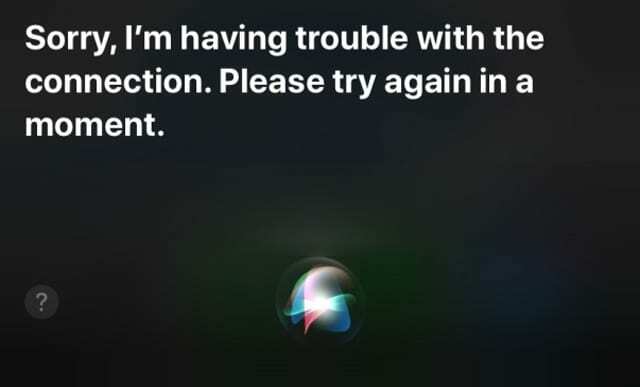
Ja Siri saka kaut ko līdzīgu atvainojiet, man neizdodas izveidot savienojumu ar tīklu vai pēc brīža mēģiniet vēlreiz, iemesls varētu būt jūsu ierīces interneta savienojums!
Tāpēc ir ļoti svarīgi, lai jums būtu uzticams WiFi vai mobilais signāls, mēģinot panākt, lai Siri darbotos jūsu iPhone.
Siri ir nepieciešams internets!
Pašlaik Siri nav bezsaistes režīma.
Siri darbojas, nosūtot datus uz Apple serveriem. Jūsu ierīce un Apple serveri pārvērš jūsu audio par tekstu — to mēs saucam par runas atpazīšanu.
Pēc tam serveri analizē šo tekstu nolūka noteikšanai — to sauc par dabiskās valodas apstrādi. Kad tas nosaka nolūku, šie serveri nosūta rezultātus atpakaļ uz jūsu iPhone.
Jā, tas ir sarežģīti! Un pārsteidzoši, ka visa šī informācijas apmaiņa notiek gandrīz acumirklī (mums!)
Pārbaudiet Siri serverus
Ja jūsu interneta savienojums ir kārtībā un darbojas ar citām lietotnēm, iespējams, problēma ir Apple žoga pusē. 
Dodieties uz Apple sistēmas statusa vietni un pārbaudiet, vai nav ziņots par problēmām ar Siri un Spotlight ieteikumiem.
Jebkurš pakalpojums ar problēmu parāda dzeltenu ražas ikonu. Pieskarieties problēmai, lai skatītu detalizētu informāciju un visus atjauninājumus.
Vai Siri neparādās bloķēšanas ekrānā?
Parasti tas ir iestatījums, kas nav ieslēgts, un to bieži izraisa nesen veikts iOS atjauninājums.
Pirmkārt, pārbaudiet Iestatījumi > Sejas ID (vai Touch ID) un piekļuves kods un ritiniet uz leju līdz “Atļaut piekļuvi, kad ir bloķēts” un pārliecinieties, vai ir iespējots “Siri”.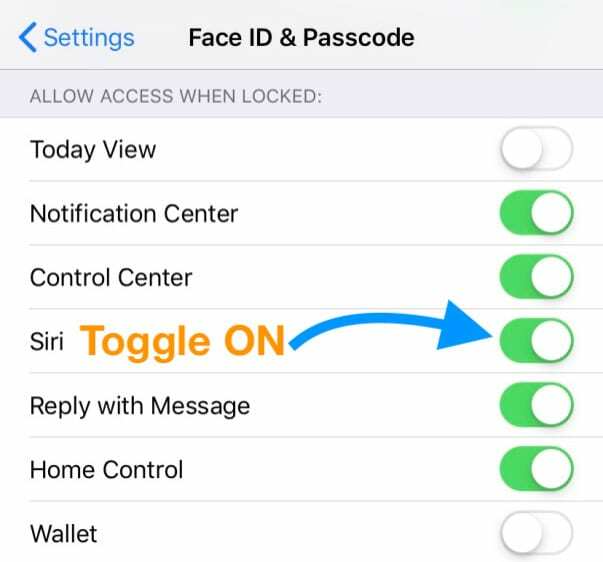
Vēl viens veids, kā ieslēgt šo funkciju, ir doties uz Iestatījumi > Siri un meklēšana > un pārslēdziet IESLĒGTS Atļaut Siri, kad ir bloķēts.
Ja tas nedarbojas uzreiz, restartējiet ierīci un mēģiniet vēlreiz.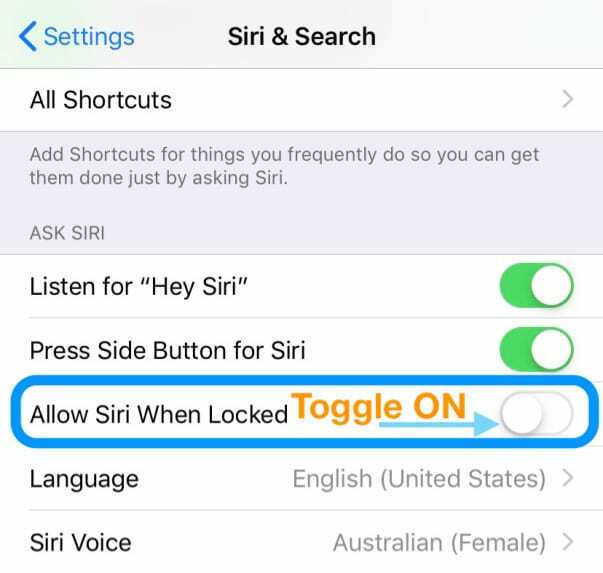
Operētājsistēmai iOS 10 un vecākai versijai dodieties uz Iestatījumi > Siri > un ieslēdziet opciju Piekļuve, kad ir bloķēta.
Vai Hei, Siri nedarbojas? 
Pārliecinieties, vai jūsu iPhone atbalsta Hey, Siri
- Ja jums ir iPhone 6s vai jaunāka versija vai iPad Pro (izņemot iPad Pro 12,9 collu 1. paaudzes versiju), izmantojiet “Hey Siri” jebkurā laikā.
- Bet tiem, kam ir iPhone 6 vai vecāka versija vai cits iPad vai iPod touch modelis, vispirms pievienojiet strāvas padevei. Hey, Siri pamēģini

Pārbaudiet, vai Hey Siri ir iespējots
- Operētājsistēmā iOS 11 un jaunākās versijās dodieties uz Iestatījumi > Siri un meklēšana
- Pārbaudiet, vai esat iespējojis Klausieties Hei Siri

- Operētājsistēmā iOS 10 un jaunākās versijās atlasiet Iestatījumi > Siri vai Vispārīgi > Siri un ieslēdziet Siri, kā arī Atļaut Hei Siri
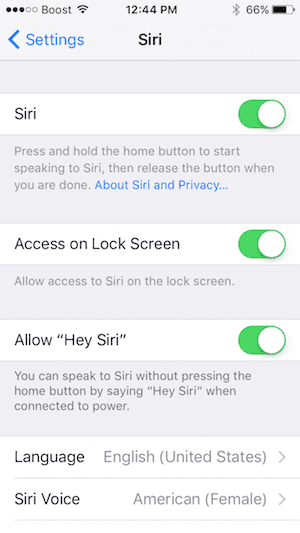
Pēc tam pārliecinieties, vai ierīce ir vērsta uz augšu
- Novietojot ierīci ar priekšpusi uz leju, tiek atspējots “Hey Siri”
- Viedie vāki atspējo Hey Siri, kad tie ir aizvērti
Sveiki, Siri nedarbojas ar jūsu AirPods?
- AirPods (2. paaudzes) un AirPods Pro Ierīcē, ar kuru savieno jūsu AirPods, ieslēdziet opciju Hei Siri.
- Cilvēkiem, kuri izmanto pirmās paaudzes AirPods, veiciet dubultskārienu uz AirPods kāta, lai ieslēgtu Siri.
Notīriet un notīriet mikrofonus un skaļruņus
Pārliecinieties, vai mikrofoni un skaļruņi ir tīri un nav aizsegti.
Netīrumi, pūkas, putekļi un daudz kas cits var iekļūt jūsu mikrofonos vai skaļruņos, tāpēc ieteicams tos pārbaudīt.
Ja kaut ko redzat, izmantojiet starpzobu birsti, īpaši mīkstu zobu birsti, dzirdes aparātu tīrīšanas komplektus vai specializētu portu tīrīšanas rīku un notīriet šos gružus. 
Lietojot saspiestu gaisu, turiet to vismaz 12 collu attālumā no pieslēgvietas, jo tuvāk, iespiežot to tālāk ierīcē, problēma var pasliktināties!
Dažreiz futrāļi aizsedz mikrofonus/skaļruņus, īpaši, ja neizmantojat savam iPhone vai iPad modelim piemēroto futrālīti.
Atiestatiet tīkla iestatījumus
Dažreiz viss, kas nepieciešams, ir tīkla atsvaidzināšana, lai Siri sāktu darboties.
Pirms tīklu atiestatīšanas pārbaudiet, vai jums ir piekļuves kodi, lai atkārtoti ievadītu
- Iet uz Iestatījumi > Vispārīgi > Atiestatīt
- Izvēlieties Atiestatīt tīkla iestatījumus

- Ievadiet ierīces piekļuves kodu, ja tas tiek pieprasīts
- Uzvednē izvēlieties Atiestatīt tīkla iestatījumus
- Kad ierīce ir restartēta, vēlreiz izveidojiet savienojumu ar tīkliem un ievadiet piekļuves kodus
Piespiedu kārtā restartējiet savu iDevice
- iPhone 8 vai jaunākā versijā un iPad bez sākuma pogas: nospiediet un ātri atlaidiet skaļuma palielināšanas pogu. Nospiediet un nekavējoties atlaidiet skaļuma samazināšanas pogu. Pēc tam nospiediet un turiet barošanas/sānu/augšējo pogu, līdz tiek parādīts Apple logotips un ierīce tiek restartēta

- iPhone 7 vai iPhone 7 Plus vai 7. paaudzes iPod touch: nospiediet un turiet gan sānu, gan skaļuma samazināšanas pogu vismaz 10 sekundes, līdz tiek parādīts Apple logotips.

- IPhone 6s un vecākās versijās, iPad ar sākuma pogu vai iPod touch: nospiediet un turiet gan sākuma, gan augšējo (vai sānu) pogu vismaz 10 sekundes, līdz tiek parādīts Apple logotips.

Izslēdziet opciju Type to Siri
- Iet uz Iestatījumi > Pieejamība > Siri > izslēgt Ierakstiet uz Siri

Tas ir iespējams Ierakstiet uz Siri rada problēmas, mijiedarbojoties ar Siri, tāpēc redzēsim, vai tā izslēgšana palīdz.
Atspējot mazjaudas režīmu
Turklāt, ja ir ieslēgts zema enerģijas patēriņa režīms, Apple to atspējo Čau, Siri enerģijas taupīšanas nolūkos.
Ja iespējams, izslēdziet mazjaudas režīmu 
- Izmantojiet vadības centru vai dodieties uz Iestatījumi > Akumulators un izslēdziet zema enerģijas patēriņa režīmu
- Interesants lasītāja padoms, kas darbojas, ir iDevice akumulatora procentuālā daudzuma izslēgšana. Iet uz Iestatījumi > Akumulators un izslēdziet akumulatora uzlādes līmeni

- Ja tas nav iespējams, uzlādējiet, un Siri automātiski ieslēdzas, kad jūsu iDevice sasniedz pietiekamu uzlādi
Kā likt Siri atkal strādāt
Izmēģiniet lidmašīnas režīmu 
- Ieslēdzot lidmašīnas režīmu, gaidot 20–30 sekundes un pēc tam to izslēdzot, bieži vien palīdz Siri atiestatīt.
- Lai piekļūtu lidmašīnas režīmam, atveriet vadības centru vai atveriet Iestatījumi > Lidmašīnas režīms

- Ieslēdziet to, pagaidiet apmēram 30 sekundes un pēc tam atkal izslēdziet to
- Tagad pārbaudiet, vai Siri sāk reaģēt un rādīt rezultātus!
Apskatiet un, iespējams, mainiet Siri valodu
- Pārliecinieties, vai Siri ir iestatīta pareizā valoda (Iestatījumi > Vispārīgi > Siri > Valoda)
- Operētājsistēmām iOS 11 un jaunākām versijām atrodiet to šeit Iestatījumi > Siri un meklēšana (vai Siri) > Valoda
Kāds lasītājs dalījās ar šo padomu! Uz laiku mainiet Siri valodu un pēc tam mainiet to atpakaļ
Kā mainīt Siri valodu
- Iet uz Iestatījumi > Siri un meklēšana
- Krāns Valoda, zem virsraksta Ask Siri
- Mainiet uz citu valodu vai pašreizējās valodas reģionālo versiju (piemēram, angļu (Kanāda), nevis angļu (Apvienotā Karaliste)
- Kad maināt Siri valodu, tas izslēdz “Hey Siri”, līdz jūs atkārtoti apmācīsit Siri savā balsī.

- Kad maināt Siri valodu, tas izslēdz “Hey Siri”, līdz jūs atkārtoti apmācīsit Siri savā balsī.
- Kad Siri ir atjaunināta uz jauno valodu, restartējiet ierīci
- Atgriezieties Siri iestatījumos un mainiet savu parasto valodu
- Tā kā Hey Siri ir izslēgts, ieslēdziet to un veiciet darbības, lai apmācītu Siri savu balsi

Pārbaudiet, vai Siri nav ierobežojumu
Ja nevarat ieslēgt Siri savā iDevice, pārliecinieties, vai neesat atspējojis Siri sadaļā Ierobežojumi.
- Operētājsistēmā iOS 12 vai jaunākā versijā dodieties uz Iestatījumi > Ekrāna laiks > Satura un konfidencialitātes ierobežojumi > Atļautās lietotnes
- Pārliecinies ka Siri un diktāts ir ieslēgts

- Operētājsistēmai iOS 11 vai vecākai versijai dodieties uz Iestatījumi > Vispārīgi > Ierobežojumi un pārbaudiet, vai Siri ir izslēgts
Ļaujiet Siri piekļūt jūsu atrašanās vietai
- Dažām Siri funkcijām ir nepieciešams izmantot atrašanās vietas pakalpojumus
- Iet uz Iestatījumi > Privātums > Atrašanās vietas pakalpojumi > Siri un diktēšana > izvēlieties Lietojot lietotni
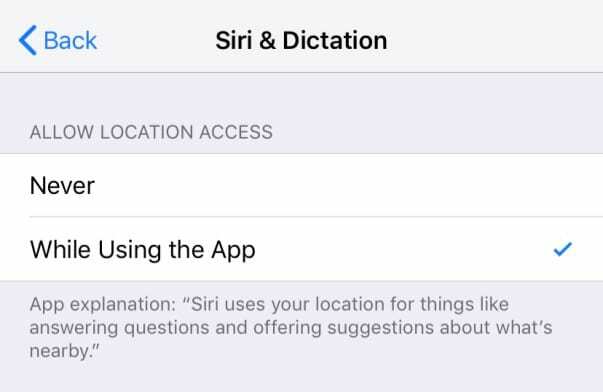
Ieslēdziet/izslēdziet diktēšanu
-
Iestatījumi > Vispārīgi >Tastatūras > Pārslēgt Iespējot diktēšanu izslēgt un ieslēgt
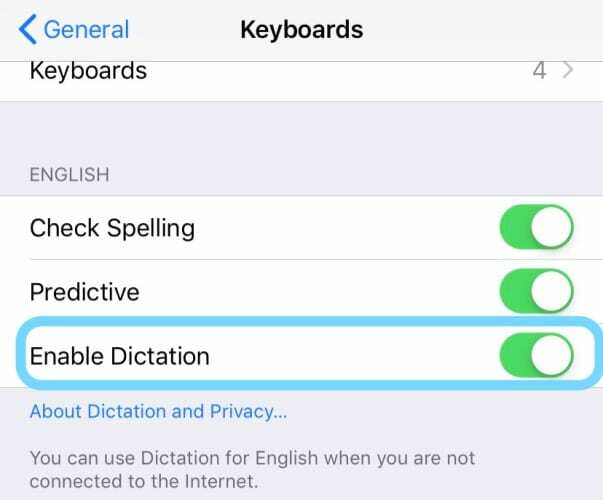
- Šis iestatījums ir pēdējais ekrāna iestatījums, tāpēc, lai tam piekļūtu, ritiniet uz leju līdz ekrāna apakšdaļai
Atspējot Siri
- Krāns Iestatījumi > Siri un meklēšana (vecākām iOS ierīcēm: Iestatījumi > Siri vai Iestatījumi > Vispārīgi > Siri)
- Ja iespējams, izslēdziet Siri
- Operētājsistēmā iOS 11 un jaunākās versijās izslēdziet tālāk norādītās darbības.
- Klausieties "Hey Siri"
- Nospiediet sānu pogu Siri
- Atļaut Siri, kad tas ir bloķēts

- Izslēdziet un ieslēdziet savu iPhone un vēlreiz iespējojiet Siri
Izslēdziet savu VPN
Ja izmantojat VPN, daži galu galā bloķē Siri un jūsu ierīces piekļuvi Apple serveriem.
Jo īpaši cilvēki ziņo par kļūdas ziņojumu “Savienojums nav pieejams”, mēģinot piekļūt Siri savā mobilajā savienojumā.
Ja rodas šī problēma, skatiet savus VPN iestatījumus. 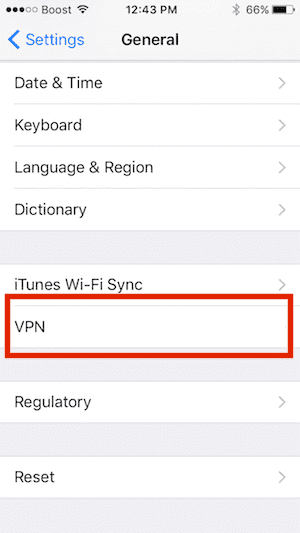
Ja jums ir VPN, kuru vairs neizmantojat vai nevajag, izdzēsiet VPN profilu savā iPhone iestatījumos, pieskaroties Iestatījumi > Vispārīgi > VPN.
Kad esat noņēmis VPN profilu, izmēģiniet to.
Jaunās iOS versijas bieži vien nedarbojas ar dažām vecākām VPN instalācijām jūsu iPhone tālrunī.
Atiestatiet visus savus iestatījumus
Ja līdz šim nekas nepalīdz, mēģināsim atiestatīt jūsu ierīces personalizētos iestatījumus un atgriezt tiem Apple noklusējuma iestatījumus.
Izvēloties atiestatīt visus iestatījumus, tiek dzēsti visi iDevice saglabātie iestatījumi (piemēram, fona attēli, pieejamības iestatījumi, spilgtuma un displeja iestatījumi) un atgriežot tos rūpnīcā noklusējuma iestatījumi.
Lai atiestatītu visus iPhone iestatījumus
- Iet uz Iestatījumi > Vispārīgi > Atiestatīt > Atiestatīt visus iestatījumus

- Ievadiet savu piekļuves kodu un pieskarieties pie Atiestatīt visus iestatījumus, lai apstiprinātu
- Jūsu iPhone atiestata iestatījumus un restartējas
Foršs padoms! Vai esat kādreiz domājuši, ko nozīmē Siri? Tas patiesībā ir Spīkstiens esinterpretācija un Rizzināšana esinterfeiss

Vai nedzirdat Siri?
Kāds lasītājs pamanīja, ka Siri skaļums nav atkarīgs no jūsu ierīces iestatītā skaļuma.
Kamēr Siri atbild uz jautājumu, nospiediet skaļuma pogu, lai palielinātu skaļumu! Tūlītēja skaņa!!!
Siri nedarbojas pēc iOS atjauninājumiem?
Pirms kaut kā izmēģiniet piespiedu restartēšanu — skatiet norādījumus iepriekš.
Vai Siri strādā tikai ar mobilajiem datiem?
Vairāki lietotāji ir atklājuši, ka viņu Siri mobilajā ierīcē darbojas tikai tad, kad ir izveidots savienojums ar viņu WiFi, bet nedarbojas, kad viņi izmanto mobilo savienojumu ārpus mājas vai biroja.
Šo problēmu parasti izraisa viņu VPN.
Dzēsiet vai atspējojiet savu VPN un pārbaudiet, vai tas kaut ko maina.
Vai Siri pārtrauc jūs teikuma vidū?
Viena no nesenajām iOS problēmām ir tāda, ka šķiet, ka Siri burtiski pārtrauc jūs, pirms esat pabeidzis komandu!
Situācijas ir kļuvušas tik sliktas, ka, kad sākat jautāt vai rakstīt vaicājumā “kāpēc Siri…”, tiek parādīts automātiskās pabeigšanas ieteikums: “...atslēdz mani!”
Lūk, kā mēs panācām, ka Siri pārtrauc traucēt un klausīties visu, ko sakām!
Vispirms atjauniniet savu iOS.
Ja problēma joprojām pastāv, izmēģiniet tālāk norādītos ieteikumus.
“Vienkāršais” Siri labojums
Pārliecinieties, ka visu laiku, kamēr uzdodat Siri jautājumu, turiet nospiestu sānu vai sākuma pogu.
- Negaidiet, kad dzirdēsit pazīstamo zvanu
- Tā vietā nospiediet un turiet sānu vai sākuma pogu un uzreiz sāc runāt
- Turiet nospiestu pogu, līdz pabeidzat runāt
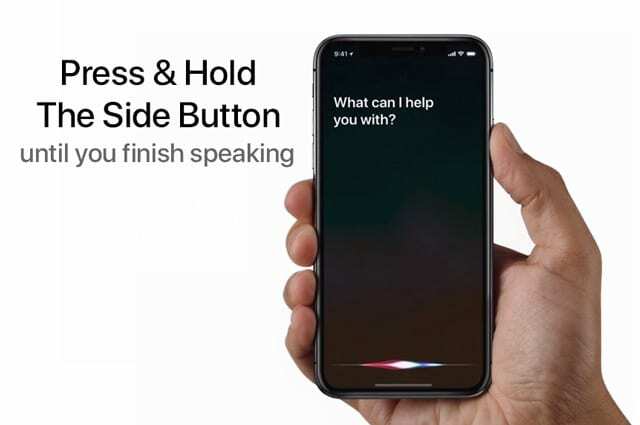
Kā paredzēts, tiklīdz atlaižat pogu, Siri sāk jums atbildēt vai veikt nepieciešamo darbību.
Izslēdziet Siri
Vēl viens vienkāršs risinājums, lai Siri varētu rīkoties dīvaini, ir ieslēgt un pēc tam izslēgt funkcionalitāti.
- Atvērt Iestatījumi
- Ritiniet uz leju un atlasiet Siri un meklēšana
- Izslēdziet tālāk norādīto.
- Klausieties "Hey Siri"
- Nospiediet sānu pogu Siri
- Atļaut Siri, kad tas ir bloķēts
- Kad tas ir izdarīts, tiek parādīts uznirstošais logs, kas apstiprina, ka vēlaties pilnībā izslēgt Siri
- Pieskarieties vienumam Izslēgt Siri

- Restartējiet savu iPhone
- Kad tālrunis atkal ieslēdzas, dodieties atpakaļ uz iestatījumiem un atkal ieslēdziet Siri
- Izpildiet ekrānā redzamos norādījumus, lai vēlreiz apmācītu Siri savai balsij
LASĪT VAIRĀK: Vai nevarat izslēgt Siri operētājsistēmā iOS 11+? Tas ir vieglāk, nekā jūs domājat
Sazinieties ar Apple 
Ja nekas cits neizdodas, izveidojiet tikšanās Apple Genius bārā par apkalpošanu.
Sniedziet atsauksmes par Siri veiktspēju
Tā vienmēr ir laba iespēja arī aizbraukt atsauksmes tieši ar Apple.
Pārvietojoties Apple produktu atsauksmju lapā, jūs redzēsit, ka Siri nav iespēju.
Tā vietā atlasiet savu iPhone vai jebkuru citu ierīci, kurai ir Siri problēma, un pēc tam aizpildiet atbilstošo veidlapu.
Iesaiņošana
Mēs ceram, ka iepriekš sniegtie padomi un resursi jums noderēja, un jūs varat atkal panākt, lai Siri darbotos savā ierīcē. Lūdzu, paziņojiet mums komentāros, ja ir citas problēmas, ar kurām saskaraties ar Siri.
Un noteikti informējiet mūs, ja esat atradis citu labojumu, kas šeit nav minēts!
Padomi lasītājiem 
- Mēģiniet mainīt tikai uz brīvroku režīmu. Kad es to izdarīju, Siri nekavējoties sāka strādāt!
- Šis process darbojās Lorijai.
- Izslēdziet un pēc tam atkal ieslēdziet Siri
- Iestatiet un apmāciet Siri
- Ieslēdz Nospiediet sānu (vai sākuma) pogu Siri
- Tā vietā, lai teiktu Hei Siri, nospiediet un turiet sānu pogu, līdz tā aktivizē Siri
- Pēc atjaunināšanas uz jaunāko iOS versiju Siri nedarbojās manā iPhone XS Max! Hei! Šķiet, ka Siri atbildēja, bet pēc tam nekavējoties pārtrauca darbu. Es mēģināju piespiedu restartēšanu, ievērojot šajā rakstā sniegtos norādījumus, un, Siri atkal darbojas! Šķiet, ka piespiedu restartēšana ir novērsusi problēmu. Jep
- Ja Apple ID koplietojat ar ģimeni vai draugiem, tas var radīt problēmas ar Siri, ja ierīcēs ir iespējots iCloud. Mēģiniet izslēgt Siri pakalpojumā iCloud un pārbaudiet, vai situācija uzlabojas (dodieties uz Iestatījumi > Apple ID > iCloud > un izslēdziet Siri).
- Es izslēdzu diktēšanu, restartēju tālruni un atkal to ieslēdzu. Galu galā tas man izdevās. Sadaļā Iestatījumi > Vispārīgi > Tastatūras atrodiet Iespējot diktēšanu
- Mainiet tikai uz brīvroku režīmu un pārbaudiet, vai Siri atsāk darboties
- Mēģiniet izmantot Siri, ja ir ievietotas austiņas (AirPods vai citas austiņas), un pārbaudiet, vai tā darbojas
- Es nomainīju savu Siri balsi uz citu apgabalu (manā gadījumā uz Austrālijas sievieti). Pēc aptuveni 30 minūtēm Siri atkal sāka strādāt, un es varēju iestatīt Hey Siri. Pēc tam es atgriezos uz Lielbritānijas angļu valodu (vīriešu valoda). Tāpēc izmēģiniet šo padomu, ja rodas problēmas!
- Šis soli pa solim darbojās man:
- Tīkla iestatījumu atiestatīšana
- Bluetooth atvienošana un atkārtota savienojuma izveide
- Atjaunot kā jaunu iPhone un pēc tam izveidot savienojumu ar neseno dublējumu

Apsēsts ar tehnoloģijām kopš agrīnās A/UX ienākšanas Apple, Sudz (SK) ir atbildīgs par AppleToolBox redakcionālo virzienu. Viņš atrodas Losandželosā, Kalifornijā.
Sudz specializējas visu macOS jomā, gadu gaitā ir pārskatījis desmitiem OS X un macOS izstrādi.
Iepriekšējā dzīvē Sudz strādāja, palīdzot Fortune 100 uzņēmumiem īstenot to tehnoloģiju un uzņēmējdarbības pārveidošanas centienus.